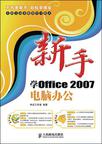新手学Office2007电脑办公
出版时间:2009-2 出版社:人民邮电出版社 作者:神龙工作室 页数:256
前言
Office 2007很神秘吗? 不神秘! 学Office 2007难吗? 不难! 阅读本书能掌握Office 2007办公软件的使用方法吗? 能! 为什么要阅读本书 随着电脑在日常生活和办公领域的普及,熟练地使用现代化的办公软件已经不仅仅是办公人员需要学习和掌握的了,对于普通人而言,Office软件不仅能够帮助您制作出精美的文档,而且还可以成为您生活理财、管理日常事务的小助手,这会为您的工作和生活带来极大的便利。 作为使用Office软件的新手,您是否也曾为设置文档的格式而发愁,您是否也曾为处理工作表中大量的数据而苦恼,您是否也曾为设计幻灯片的动画效果而冥思苦想,您是否也曾为制作复杂的数据库管理系统而力不从心,您是否也曾为忘记了重要的客户约会而懊恼沮丧……如果您掌握了Office 2007软件的一些基本使用技巧和通用方法,多思考,勤动手,那么这些问题就会迎刃而解。基于这一出发点,我们组织了具有多年实践经验的办公软件培训师,为Office软件的初学者编写了这本“入门”书籍。通过阅读本书,您也可以游刃有余地处理各种办公文件,轻松自如地管理各种日常事务。
内容概要
《新手学Office2007电脑办公》是指导初学者快速掌握Office 2007的入门书籍。书中详细地介绍了初学者必须掌握的Office 2007办公软件的基础知识和操作方法,并对初学者在使用Office 2007的各个组件时可能会遇到的问题进行了专家级的指导,以免初学者在起步的过程中走弯路。《新手学Office2007电脑办公》分为7篇,共13章。第1篇(第1章)主要介绍Office 2007的安装与卸载、启动与退出及其工作界面;第2篇(第2-5章)主要介绍如何运用Word 2007进行基本排版,在文档中插入各种对象美化文档以及对文档进行高级排版等内容;第3篇(第6-8章)主要介绍Excel 2007中工作簿、工作表和单元格的基本操作,在工作表中输入与编辑数据,美化工作表以及公式与函数的使用等内容;第4篇(第9-10章)主要介绍如何运用PowerPoint 2007创建演示文稿,在幻灯片中插入各种对象以及设置放映方式和放映效果等内容;第5篇(第11章)主要介绍Access 2007中数据库、数据表、查询、窗体和报表的各种操作;第6篇(第12章)主要介绍如何在Outlook中收发电子邮件以及管理日常事务;第7篇(第13章)主要介绍如何综合运用Office 2007的各个组件进行工作。 《新手学Office2007电脑办公》附带一张情景、互动式多媒体教学光盘,本光盘具有一个全新的实景操作环节“跟我上机”,此环节可以考查读者对知识掌握的程度,并可对读者的操作正误进行检测,使读者能有针对性地进行弥补学习。同时光盘中还赠送了一本包含300个Office 2007常见问题解答的电子图书以及386个可直接应用于财务管理、市场营销、后勤管理、行政与人力资源管理、客户管理、产品管理、生产管理及安全管理等方面的Office 2007模板,大大地扩充了《新手学Office2007电脑办公》的知识范围。 《新手学Office2007电脑办公》主要面向Office 2007的初级用户,同时适合于各行各业需要学习Office 2007软件的人员使用,同时也可以作为Office 2007软件使用人员短训班的培训教材或者学习辅导书。
书籍目录
第1篇 零距离接触Office 2007第1章 揭开面纱——体验全新的Office 20071.1 安装与卸载Office 20071.1.1 安装Office 20071.1.2 卸载Office 20071.2 启动Office 2007组件1.3 Office 2007组件的全新工作界面1.4 退出Office 2007组件第2篇 Word 2007全接触第2章 基础入门——文档的初级排版?2.1 文档的基本操作2.1.1 新建文档1. 新建空白文档2. 新建基于模板的文档2.1.2 保存文档1. 保存新建和已有的文档2. 将文档另存3. 设置自动保存2.1.3 打开和关闭文档1. 打开已有的文档2. 关闭文档2.2 文本的基本操作2.2.1 输入文本1. 输入中文、英文和数字文本2. 输入时间和日期文本3. 输入符号文本2.2.2 选取文本1. 使用鼠标选取2. 使用键盘选取2.2.3 编辑文本1. 移动和复制文本2. 删除和修改文本3. 查找和替换文本2.3 设置字体与段落格式2.3.1 设置字体格式1. 设置字体、字号和字体颜色2. 设置字符间距、字符缩放和位置2.3.2 设置段落格式1. 设置段落对齐方式2. 设置段落缩进方式和间距2.4 添加边框和底纹第3章 扮靓文档——在文档中插入对象3.1 页面设置3.1.1 设置页边距3.1.2 设置纸张3.1.3 设置页面背景3.2 插入表格3.2.1 插入并设置表格3.2.2 美化表格3.3 图形和图片的应用3.3.1 插入并设置自选图形3.3.2 插入并设置图片1. 插入剪贴画和外部图片2. 编辑剪贴画与外部图片3.4 插入文本框和艺术字3.4.1 插入并设置文本框3.4.2 插入并设置艺术字3.5 插入SmartArt图形3.5.1 插入合适的SmartArt图形3.5.2 编辑SmartArt图形第4章 有条有理——格式化与打印文档4.1 添加项目符号和编号4.1.1 绘制生动的线条4.1.2 添加编号4.2 应用样式格式化文档4.2.1 套用系统内置的样式4.2.2 新建和修改样式4.3 页面版式设置4.3.1 插入并设置页眉4.3.2 插入并设置页脚4.3.3 插入并设置页码4.3.4 插入并编辑封面4.3.5 插入空白页4.4 打印文档4.4.1 打印预览4.4.2 打印Word文档第5章 轻松查阅——文档的高级排版5.1 模板的使用5.1.1 使用系统自带的模板5.1.2 自定义创建模板5.2 插入图表5.2.1 创建图表5.2.2 编辑图表1. 设计图表2. 设置图表布局3. 设置图表格式5.3 插入目录5.3.1 自动生成目录5.3.2 编辑目录5.4 审阅与查看文档5.4.1 添加修订5.4.2 添加批注5.4.3 文档的保护1. 设置文档密码2. 设置保护权限第3篇 Excel 2007全接触第6章 初做“管家”——创建与编辑工作表6.1 熟悉Excel 2007的工作界面6.2 工作簿的基本操作6.2.1 新建工作簿1. 新建空白工作簿2. 新建基于模板的工作簿6.2.2 保存工作簿1. 保存新建和已有的工作簿2. 另存工作簿6.2.3 打开和关闭工作簿1. 打开工作簿2. 关闭工作簿6.3 工作表的基本操作6.3.1 插入工作表6.3.2 重命名工作表6.3.3 移动、复制与删除工作表1. 移动工作表2. 复制工作表3. 删除工作表6.3.4 隐藏与显示工作表6.3.5 设置工作表标签颜色6.4 数据的输入6.4.1 输入文字型数据6.4.2 输入数值型数据1. 输入普通数据2. 输入特殊数据3. 输入时间和日期4. 输入符号6.4.3 填充数据6.5 数据的编辑6.5.1 修改和删除数据6.5.2 移动和复制数据6.5.3 查找和替换数据第7章 装点表单——美化工作表7.1 单元格的基本设置7.1.1 字体格式设置7.1.2 对齐方式设置7.1.3 单元格行高和列宽设置7.2 美化工作表7.2.1 设置单元格样式7.2.2 设置条件格式7.2.3 设置表格样式7.2.4 设置工作表背景7.3 管理数据7.3.1 数据的排序1. 简单排序2. 自定义排序7.3.2 数据的筛选1. 自动筛选2. 自定义筛选3. 高级筛选7.3.3 数据的分类汇总1. 简单分类汇总2. 高级分类汇总7.4 图表的应用7.4.1 创建图表7.4.2 设计图表的样式1. 更改图表类型2. 套用图表样式7.4.3 设置图表的布局1. 添加图表标题2. 添加坐标轴标题7.4.4 设置图表的格式第8章 快乐计算——统计与分析数据?8.1 插入图形对象8.1.1 插入并设置自选图形8.1.2 插入并设置图片8.1.3 插入并设置艺术字8.2 公式与函数的使用8.2.1 使用公式1. 输入公式2. 编辑公式8.2.2 使用函数1. 常用函数的使用2. 嵌套函数的使用8.3 使用数据透视表分析数据8.3.1 创建数据透视表8.3.2 编辑数据透视表1. 数据透视表的字段设置2. 刷新数据8.3.3 设计数据透视表1. 数据透视表样式设计2. 数据透视表布局设计8.4 数据透视图的使用8.4.1 创建数据透视图1. 利用数据透视表创建2. 利用源数据创建8.4.2 编辑数据透视图8.4.3 设计数据透视图8.5 工作表的安全设置8.5.1 隐藏工作表8.5.2 保护与撤消保护工作表第4篇 PowerPoint 2007全接触第9章 图文并茂——制作与美化幻灯片9.1 熟悉PowerPoint 2007的工作界面9.2 演示文稿的基本操作9.2.1 创建演示文稿1. 利用快捷菜单新建演示文稿2. 利用已安装的模板创建演示文稿9.2.2 保存演示文稿9.2.3 打开演示文稿1. 打开已有的演示文稿2. 打开最近使用过的演示文稿9.2.4 关闭演示文稿9.3 幻灯片的基本操作1. 插入幻灯片2. 删除幻灯片9.4 制作演示文稿9.4.1 设计幻灯片母版9.4.2 输入与编辑文本内容1. 输入文本2. 编辑文本9.4.3 在幻灯片中应用表格9.4.4 在幻灯片中应用图表第10章 妙趣横生——让幻灯片动起来10.1 添加各种元素10.1.1 插入图片10.1.2 插入艺术字10.1.3 插入SmartArt图形10.1.4 为幻灯片添加动画1. 设置对象的进入效果2. 设置对象的强调效果3. 设置对象的退出效果4. 应用动作路径5. 设置幻灯片的切换效果10.2 设置放映效果10.2.1 设置放映方式1. 主要的放映方式2. 如何设置放映方式10.2.2 设置放映时间10.3 放映演示文稿10.3.1 普通放映10.3.2 自定义放映10.4 演示文稿的打包和网上应用10.4.1 打包演示文稿10.4.2 解包演示文稿10.4.3 将演示文稿保存为网页10.4.4 将演示文稿发布为网页第5篇 Access 2007全接触第11章 科学管理——创建与管理数据库11.1 熟悉Access 2007的工作界面11.2 数据库的基本操作11.2.1 新建数据库1. 新建空白数据库2. 新建基于模板的数据库11.2.2 保存数据库11.2.3 打开和关闭数据库1. 打开数据库2. 关闭数据库11.3 数据表的基本操作11.3.1 新建与保存表11.3.2 输入字段名称11.3.3 设置字段属性11.3.4 创建表关系11.3.5 输入记录11.4 查询的基本操作11.4.1 创建查询11.4.2 更新查询11.5 窗体的基本操作11.5.1 创建与设计窗体布局11.5.2 添加窗体控件11.6 报表的基本操作11.6.1 创建报表11.6.2 打印报表第6篇 Outlook 2007全接触第12章 周到贴心——使用Outlook管理日常事务12.1 熟悉Outlook 2007的工作界面12.2 电子邮件的使用12.2.1 创建账户1. 初次启动Outlook 2007时创建账户2. 在操作窗口中创建账户12.2.2 编辑与发送电子邮件12.2.3 接收与回复电子邮件1. 接收电子邮件2. 回复电子邮件12.2.4 管理电子邮件1. 转发邮件2. 移动邮件3. 分类邮件4. 添加后续标志12.3 管理联系人12.3.1 添加与删除联系人12.3.2 查找联系人12.3.3 建立联系人组12.4 管理日常事务12.4.1 管理日历1. 创建约会2. 设置日历显示方式12.4.2 管理日常约会1. 设置约会周期2. 编辑约会12.4.3 管理日常会议12.4.4 管理日常任务12.4.5 管理便笺1. 创建便笺2. 管理便笺12.4.6 管理日记第7篇 Office 2007高效协作第13章 合作愉快——Office 2007各个组件之间的协作13.1 Word与Excel、PowerPoint的协作13.1.1 Word与Excel的协作1. 在Word中插入新建的Excel工作表?2. 在Word中链接已有的Excel工作表?13.1.2 Word与PowerPoint的协作1. 将PowerPoint演示文稿发送到Word文档中2. 在Word中链接已有的PowerPoint演示文稿13.2 Excel、Access与Word的相互协作13.2.1 Excel与Access的协作1. 创建数据图表2. 添加下拉式菜单3. 在Access中导入Excel数据4. 创建与设置数据报表13.2.2 Access与Word的协作
编辑推荐
不怕是新手,轻松学得会; 全新互动多媒体学习模式; 看得懂:按照初学者接受知识的难易程度,由浅入深地组织内容。 学得会:“语言通俗易懂+实例精彩丰富”的完美结合,帮助您轻松学会使用Office 2007进行电脑办公。 用得巧:与读者的工作和生活紧密结合,学有所用。 视频教学:4个小时情景·互动式多媒体视频教学。 跟我上机:针对学习进度精心打造多套随堂练习。读者在真实环境中操作。系统会自动给出评判和正确提示。 超值奉送:386套全面提高办公效率的Office模板,300个Office 2007常见问题解答。
图书封面
评论、评分、阅读与下载
用户评论 (总计0条)
推荐图书
- 电子产品生产工艺实例教程
- ERP实用教程
- Visual Basic程序设计教程
- 中医执业医师考试历年真题精解
- 电工学
- 区域信用制度研究
- 思想政治工作新编
- 中国政府管理与公务员考录
- 身体那些事儿
- 雕刻在囧囧背后的密码
- 计算机操作系统
- 中国特色社会主义理论体系若干问题研究
- 名侦探柯南
- 电子商务物流与实务
- 新手学电脑快速入门
- 网络数据库应用系统开发技术
- Access 2007数据库入门与实例应用金典
- PowerBuilder实用教程
- 名侦探柯南
- 大学物理实验
- 电子客户关系管理与实训
- 高速逆流色谱及其在天然产物分离中的应用
- 建筑安装工程造价与施工管理
- 数控机床加工工艺与实施
- PKPM工程设计系统应用实例教程
相关图书
- 新手学笔记本电脑的使用与维护
- 新手学电脑日常维护与故障排除
- 边用边学计算机硬件与外围设备维修
- 新手学PowerPoint精美演示文稿制作
- Web程序设计
- Visual C#.NET程序设计教程
- 《会计基础》习题精选
- 新手学电脑组装与维护
- 新手学Excel2007公式·函数与图表
- 新手学Excel2007制作电子表格
- 新手学Excel2007办公应用
- Java程序设计案例教程
- 草上风
- 技能转变人生
- 插图艺术教程
- 玻璃造型艺术教程
- 卡通游戏角色动画设计教程
- 外科神经血管造影
- 儿科疑难病例现场剖析
- 术前早知道
- 社区保健
- 公卫执业医师考试历年真题精解
- 电力系统继电保护
- 电力系统基础
- 电路与电子技术实验